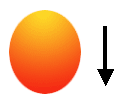神秘性感!全力打造紫魅妖姬
来源:不详
作者:佚名
学习:266人次
作者:水果糖 教程来源:pconline
最近在一本杂志上看到一个非常妖媚的女子,她拥有超黑而又超密的睫毛、黑黑的眼线、大片的腮红、红红如水晶般的双唇、乌黑的头发。充满着神秘气息的女子,很是抢眼。笔者今天来告诉大家此紫魅妖女的PS鼠绘制作过程。 老规矩,我们先来看看我们要打造的这位紫魅妖姬的样子:
最终效果图
1.首先打开PS,建立一个新的文件,长宽自己来定就可以最重要的是分辨率定为72就可以。正常屏幕观看给72就可以如果要打印出来的话就要根据纸张的大小、材质来定了。多多学习一下打印方面各个参数也是很不错的,对以后的实践工作会带来很大的帮助。(图1-1)
图1-1
本新闻共11
2.用钢笔工具把人物的大体轮廓勾画出来,这个图绘制的是正面的效果,正面比较好绘制,把路径保存起来。新建一个图层,填上皮肤的颜色,这里皮肤的颜色RGB值为:239、198、178。(图2-1)
图2-1
3.接着就是用加深减淡工具。先用加深工具,曝光值设为7-8就可以,把眼睛、鼻子嘴的大体位置定下来之后详细的刻画,同时用减淡工具把脸部的高光部份涂抹出来,鼻梁的最高处,嘴唇的下面,还有左右的脸颊,额头都要用减淡工具提高光度。(图3-1)
图3-1
本新闻共11
4.用钢笔工具把眼线勾画出来,单独放在一个图层上,切记路径图层一定要保存,以免用时还要重新勾画。然后选择路径面版下的路径描边,设定画笔为1-2个象素即可,前景色此时要设为黑色。描边以后出现的眼线显得会太生硬,这时可以用模糊工具适当模糊一下。这样就显得自然一些了,更能接近真实,上眼线要比下眼线粗一些。(图4-1、4-2)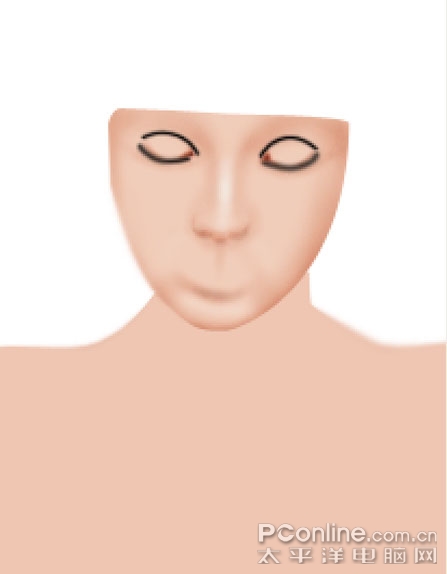
图4-1
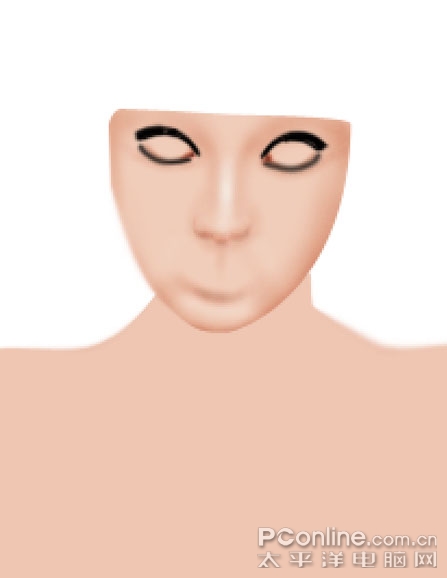
图4-2
本新闻共11
5.眼睫毛是非常重要的部份,这里用了一个睫毛的笔刷,很有用。而且出来的效果也是很不错的。这种笔刷在网上可以下载到。选择适当的睫毛笔刷放在合适的位置上就可以了,角度可以在笔刷的面版中进行调节。在这里用的是超浓密睫毛的效果。(图5-1)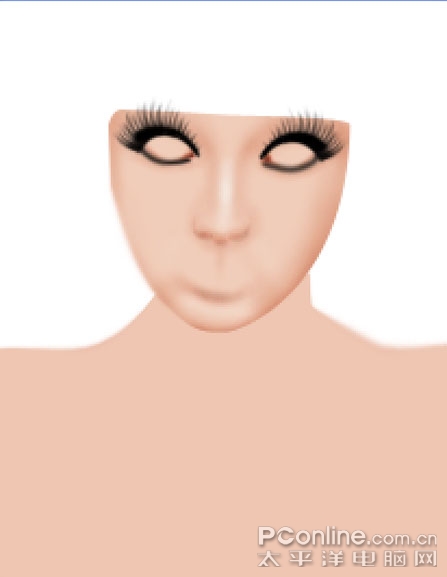
学习 · 提示
相关教程
关注大神微博加入>>
网友求助,请回答!